Apple heeft aangekondigd dat het twee nieuwe op standaarden gebaseerde indelingen gebruikt voor het opslaan en verwerken van afbeeldingen en video op hun iOS 11, die respectievelijk HEIF (High Efficiency Image File Format) en HEVC (High Efficiency Video Coding) worden genoemd.
Het lijdt geen twijfel dat deze beslissing een grote invloed zal hebben op het JPEG-formaat dat Apple al jaren dient. Dit artikel zal een gedetailleerde beschrijving geven HEIF versus JPEG vergelijking in hun definitie, flexibiliteit, beeldkwaliteit, compressie / grootte en compatibiliteit om iOS-gebruikers te helpen meer te weten over de twee fotoformaten.
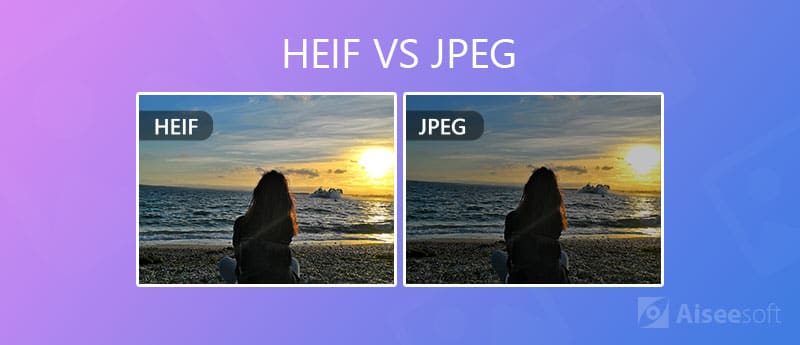
heif (High Efficiency Image File, vaak uitgesproken als heef) is een bestandsformaat voor individuele afbeeldingen en afbeeldingsreeksen. Het is ontwikkeld door de Moving Picture Experts Group (MPEG). Het HEIF-formaat wordt door Apple gebruikt als een moderne vervanging voor JPEG. Het HEIF-formaat produceert afbeeldingen met een kleiner formaat en een betere kwaliteit. Dit is het meest opvallende kenmerk dat de wereld kent.
HEIF-bestanden die van de iPhone worden opgehaald, hebben de HEIC-bestandsextensie, een container voor het opslaan van afbeeldingen die zijn gecodeerd in het HEVC-videoformaat. Dus de meeste HEIF-bestanden worden vaak gezien als .heic-bestanden.
HEIF-bestanden die van de iPhone worden opgehaald, hebben de HEIC-bestandsextensie, een container voor het opslaan van afbeeldingen die zijn gecodeerd in het HEVC-videoformaat. Dus de meeste HEIF-bestanden worden vaak gezien als .heic-bestanden.
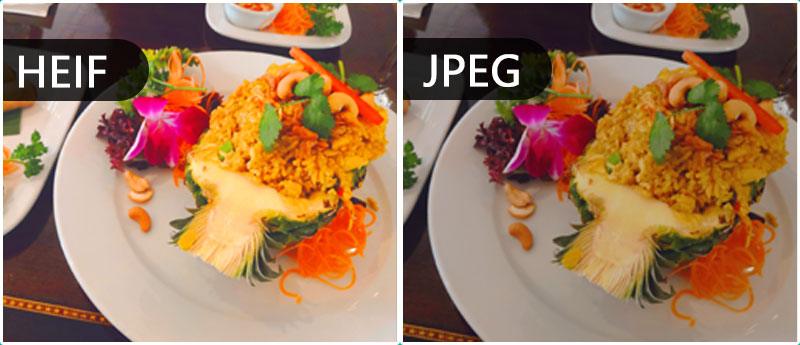
JPEG staat voor Joint Photographic Experts Group, de naam van de commissie die de JPEG-compressiestandaard en ook andere coderingsstandaarden voor stilstaande beelden heeft gemaakt. JPEG is een veelgebruikt beeldformaat en kan gemakkelijk worden geopend door de meeste beeldprogramma's. Het is het meest gebruikelijke formaat voor het opslaan en verzenden van fotografische afbeeldingen op het World Wide Web.
Aangezien er momenteel niet zoveel apparaten compatibel zijn met HEIC-afbeeldingen, is het noodzakelijk om foto's van HEIF naar JPEG-indeling te converteren om ze normaal op uw computer of andere digitale apparaten te openen en te bekijken. Aiseesoft HEIC Converter kan u in dit geval een professionele gunst bewijzen.

Downloads
100% veilig. Geen advertenties.
100% veilig. Geen advertenties.
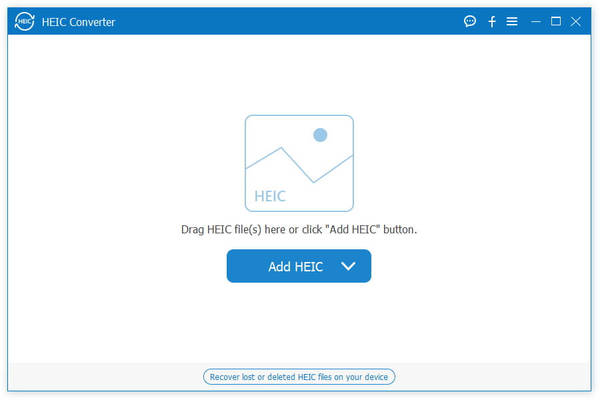
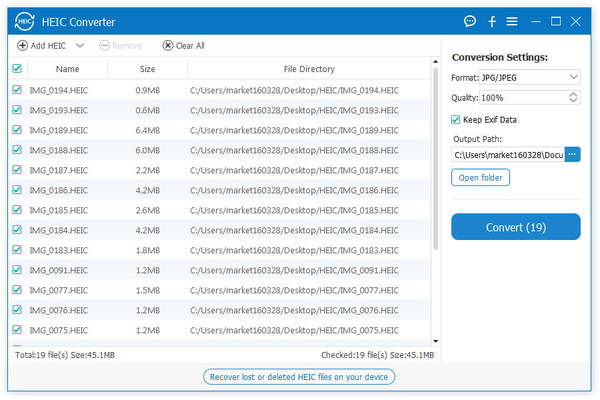
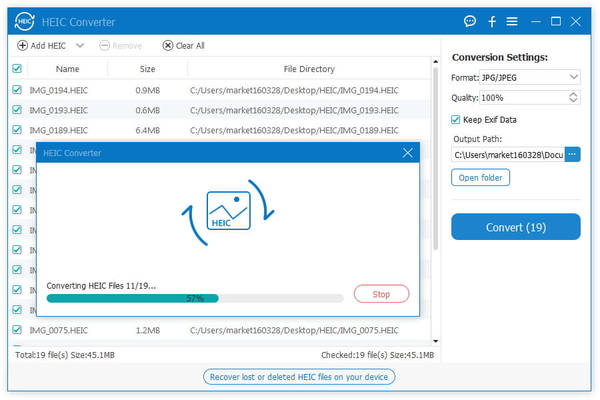
Winnaar: HEIF
HEIF is flexibeler dan JPEG. Het is niet alleen een bestandsformaat, maar een bestandscontainer. JPEG kan slechts één afbeelding ondersteunen, terwijl HEIF een enkele afbeelding of een reeks afbeeldingen kan ondersteunen. Deze functie maakt HEIF perfect om levende foto's te maken. Dit voordeel maakt het ook mogelijk om GIF in de toekomst te vervangen.
Winnaar: HEIF
HEIF heeft een hogere diepte dan JPEG. Omdat HEIF een 16-bits diepe kleur gebruikt, terwijl de JPEG slechts 8-bits is, die minstens tweevoudig kleiner is. Voor alle duidelijkheid, apparaten die het HEIF-formaat ondersteunen, kunnen meer kleuren vastleggen die worden geleverd door de 10-bits kleurenuitvoer in camera's. Bovendien is de bewerkingsfunctie van het HEIF-formaat krachtiger dan die van JPEG. Op iOS 11, iOS 12 of hoger kunt u een HEIF-afbeelding roteren en bijsnijden zonder de afbeelding opnieuw op te slaan of te wijzigen. Dergelijke bewerkingen kunnen binnenkort ongedaan worden gemaakt. Hoewel JPEG geen niet-destructieve bewerkingsfunctie kan ondersteunen, wat een nadeel is in vergelijking met HEIF.
Winnaar: HEIF
Zoals we hierboven hebben vermeld, zijn foto's die zijn opgeslagen in HEIF-formaat ongeveer half zo groot als JPEG, terwijl ze tegelijkertijd dezelfde of zelfs betere beeldkwaliteit behouden.
Het betekent dat u tweemaal zoveel foto's op uw iOS-apparaat kunt opslaan als voorheen wanneer u het JPEG-fotoformaat gebruikt. Dit is goed nieuws voor fotografen, omdat ze meer foto's op hun telefoon kunnen opslaan zonder zich zorgen te hoeven maken over het te vroeg vullen van de iPhone-opslag. (Leer hier om Comprimeer JPEG-bestanden.)
Het HEIF-fotoformaat is beschikbaar voor iPhone 7 of hoger. U kunt het fotoformaat controleren dat op uw iPhone is opgeslagen door naar Instellingen> Camera> Formaten te navigeren, u vindt de 2 opties zoals hieronder.
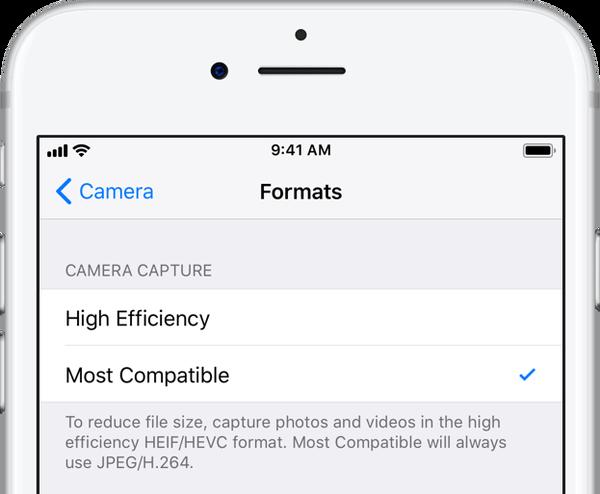
De instelling "Hoog rendement" betekent dat u uw foto's en video's in de HEIF / HEVC-formaten vastlegt, terwijl "Meest compatibel" het JPEG-formaat is. Als u uw foto's niet in HEIF-indeling wilt opslaan, kunt u de instelling "Meest compatibel" kiezen om in JPEG-indeling te blijven.
Winnaar: JPEG
iOS-gebruikers maken zich mogelijk zorgen over het compatibiliteitsprobleem van HEIF-foto's. Feit is dat JPEG toegankelijker is in vergelijking met het HEIF-formaat.
HEIF als een nieuwere foto-indeling die door Apple op hun iOS 11 wordt geïntroduceerd, zal iOS-gebruikers ongemak bezorgen als ze de foto's willen bekijken op apparaten die de HEIF-indeling niet ondersteunen. Dus wanneer u HEIF-afbeeldingen van uw iOS-apparaten naar een Windows-pc of Mac met AirDrop overbrengt, wordt het HEIF-formaat automatisch geconverteerd naar JPEG-formaat. Zelfs de Mac High Sierra ondersteunt het HEIF-formaat, de bestandsgrootte zal omhoog springen naar de automatisch geconverteerde bestandsgrootte, ondanks dat deze de juiste bestandsextensie heeft in plaats van de JPG-extensie.
Er zal ook een situatie zijn dat u de HEIF-foto's niet eens kunt bekijken wanneer ze naar uw Windows-pc worden overgebracht. Aangezien het HEIF-formaat momenteel niet algemeen wordt ondersteund, zal dit een nadeel zijn van het HEIF-formaat. Maar iOS-gebruikers hoeven zich niet al te veel zorgen te maken, aangezien nu MacOS High Sierra en Windows 10 Build 17123 en hoger het HEIC-formaat kunnen ondersteunen. Het is duidelijk dat er binnenkort meer en meer apparaten zullen zijn die het nieuwere HEIF-formaat ondersteunen.
Conclusie
Omdat we HEIF in 5 verschillende aspecten met JPEG hebben vergeleken, heb je meer kennis over de twee bestandsindelingen. Als u de ruimte op uw iOS-apparaat wilt besparen en hoge eisen stelt aan de beeldkwaliteit, is het HEIF-formaat de beste keuze. Maar als je wilt bekijk uw HEIC-foto's op al uw apparaten zonder enig ongemak, zal JPEG nog steeds een betere keuze zijn. Het is duidelijk dat de toekomst van HEIF rooskleurig is, zolang het maar op grote schaal wordt toegepast, en er zal geen twijfel over bestaan. U kunt er dus voor kiezen om HEIF-fotoformaat op uw iOS-apparaat te gebruiken en wanneer u de HEIF-afbeeldingen op andere apparaten wilt bekijken, kunt u Aiseesoft HEIC Converter gebruiken om HEIF-formaat converteren naar JPEG / JPG / PNG. Voordat meer apparaten het HEIF-formaat ondersteunen, kan dit de beste methode zijn om u te laten profiteren van de voordelen van het HEIF-fotoformaat.

Aiseesoft HEIC Converter is de professionele software om iPhone / iPad / iPod-foto's van HEIC naar JPG / PNG op Windows / Mac te converteren zonder de beeldkwaliteit te comprimeren.
100% veilig. Geen advertenties.
100% veilig. Geen advertenties.